Windows10系统SQL Server 2008自动备份数据库的方法
时间:2021-09-11 15:21:05来源:装机助理重装系统www.zhuangjizhuli.com作者:由管理员整理分享
一般操作Windows系统中SQL Server 2008是一个重大的产品版本,它推出了许多新的特性和关键的改进,使得它成为至今为止的最强大和最全面的SQL Server版本。在现今数据的世界里,公司要获得成功和不断发展,需要定位主要的数据趋势的愿景。但近日却有Windows10系统用户来反应,在使用电脑SQL Server 2008时如何自动备份数据库呢?对于这个问题该如何解决呢?对此下面小编就来介绍一下电脑SQL Server 2008自动备份数据库的方法吧。
1、首先,在电脑开始菜单中选择SQL Server Management Studio双击,在出现的界面中点击连接按钮;
2、然后,在出现的Microsoft SQL Server Management Studio界面中选择管理下的维护计划右击维护计划,在点击维护计划向导,在出现的SQL Server维护计划向导界面中,在点击下一步;
3、在出现的界面中把名称和说明写上,点击更改设顶备份计划;
4、在出现的作业计划属性界面中,更改执行时间,也就是多久备份一次,这里该为每天备份,间隔时间更改为1更改执行一次时间为0:00:00也就是在每天的0点自动备份数据,更改好以后,就可以在下面看到在每天的0:00:00执行,将从2014-5-16开始使用计划,点击下一步按钮;
5、在选择维护任务界面中选择要备份的数据库文件,在点击下一步;
6、在选择维护任务顺序中,就可以移动要备份的数据库文件的顺序,在点击下一步;
7、在定义备份数据库完整界面中,在选择数据库后面下拉菜单中的数据库文件,在点击确定按钮,在定义备份数据库完整界面里选择备份路径,在点击下一步;
8、在选择报告选项界面中设置好报告文本文件的路径,在点击下一步;
9、最后再出现的完成该向导界面中会看到设置备份的详细信息即可,这样数据库自动备份就成功了。
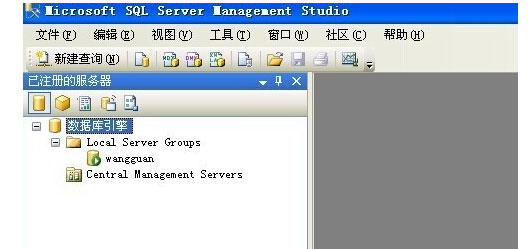
以上就是有关于电脑SQL Server 2008自动备份数据库的方法就介绍到这了,如果以后用户也遇到这样的问题,不妨按照教程去解决操作吧,希望这个教程对大家有所帮助。
1、首先,在电脑开始菜单中选择SQL Server Management Studio双击,在出现的界面中点击连接按钮;
2、然后,在出现的Microsoft SQL Server Management Studio界面中选择管理下的维护计划右击维护计划,在点击维护计划向导,在出现的SQL Server维护计划向导界面中,在点击下一步;
3、在出现的界面中把名称和说明写上,点击更改设顶备份计划;
4、在出现的作业计划属性界面中,更改执行时间,也就是多久备份一次,这里该为每天备份,间隔时间更改为1更改执行一次时间为0:00:00也就是在每天的0点自动备份数据,更改好以后,就可以在下面看到在每天的0:00:00执行,将从2014-5-16开始使用计划,点击下一步按钮;
5、在选择维护任务界面中选择要备份的数据库文件,在点击下一步;
6、在选择维护任务顺序中,就可以移动要备份的数据库文件的顺序,在点击下一步;
7、在定义备份数据库完整界面中,在选择数据库后面下拉菜单中的数据库文件,在点击确定按钮,在定义备份数据库完整界面里选择备份路径,在点击下一步;
8、在选择报告选项界面中设置好报告文本文件的路径,在点击下一步;
9、最后再出现的完成该向导界面中会看到设置备份的详细信息即可,这样数据库自动备份就成功了。
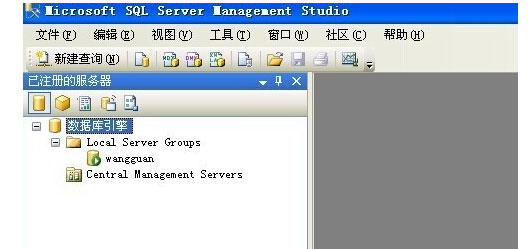
以上就是有关于电脑SQL Server 2008自动备份数据库的方法就介绍到这了,如果以后用户也遇到这样的问题,不妨按照教程去解决操作吧,希望这个教程对大家有所帮助。
分享到:
